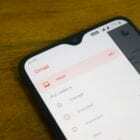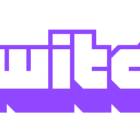Által Mitch Bartlett2 megjegyzés
Kicsit öregszik és elavult a Facebook-profilképe? Módosítson egy kicsit ezekkel a lépésekkel.
Asztali böngészőből
- Bejelentkezés a Facebookra.
- Válassza a „Fényképek" ban,-ben "Fedezd fel” szakaszt a bal oldali ablaktáblán.
- Keresse meg és válassza ki a profiljában használni kívánt fényképet.
- Válassza a „Lehetőségek" a képernyő alján, majd válassza a "Profilkép létrehozása“.
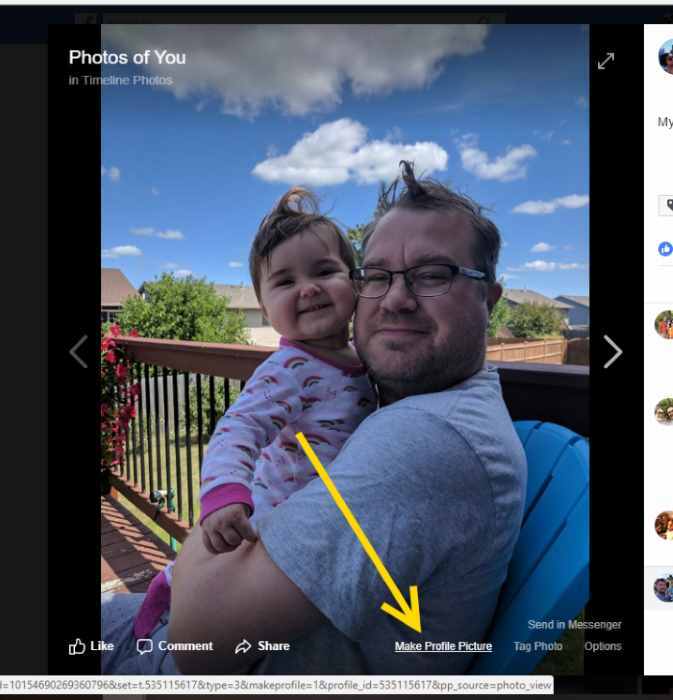
- Vágja le a fényképet ízlése szerint. Válassza a „Megment", és a fotó a profilképed lesz.
Mobilböngészőből
- Jelentkezzen be a Facebook mobiloldalára.
- Érintse meg a „Menü”
 gombot a képernyő jobb felső sarkában.
gombot a képernyő jobb felső sarkában. - Válassza a „Fényképek“. (Lehet, hogy először a „További megtekintése” lehetőséget kell kiválasztania.)
- Válassza ki a profilképként beállítani kívánt fényképet.
- Válaszd ki a "Profilkép létrehozása" linket, majd válassza a "megerősít“.
Az iPhone és iPad alkalmazásból
- Nyissa meg a Facebook alkalmazást.
- Válassza ki magát a képernyő tetején a profiloldal eléréséhez.
- Válaszd ki a "Szerkesztés” opciót a meglévő profilfotóján.
Az Android alkalmazásból
- Nyissa meg a Facebook alkalmazást.
- Érintse meg a ikon, amely úgy néz ki, mint egy személy.
- Válaszd ki a "Szerkesztés” opciót a meglévő profilfotóján.
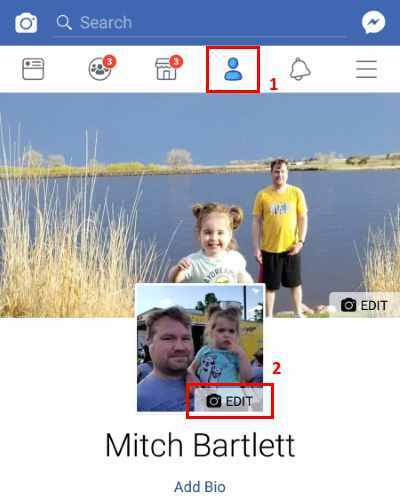
- Választ "Válassza a Profilkép lehetőséget“.
- Keresse meg és válassza ki a profiljában használni kívánt fényképet.
Akár ez is tetszhet